剛升級到win10係統,想更改係統桌麵不知道該怎麼設置該怎麼辦?下麵小編就跟大家說說win10係統怎麼設置主題桌麵,感興趣的用戶可以看看。
win10係統設置主題桌麵的方法:
1、首先我們需要在桌麵用鼠標點擊右鍵,然後在彈出的菜單框中找到個性化並點擊進入。
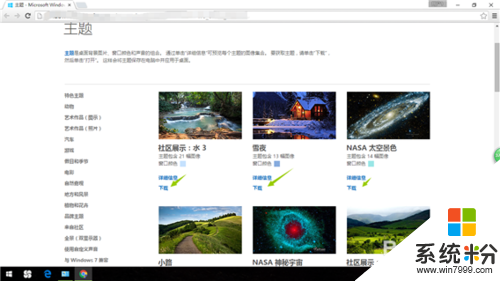
2、進入個性化後我們可以看見如下圖,有一個主題菜單。點擊後彈出右邊菜單中在此點擊主題設置。
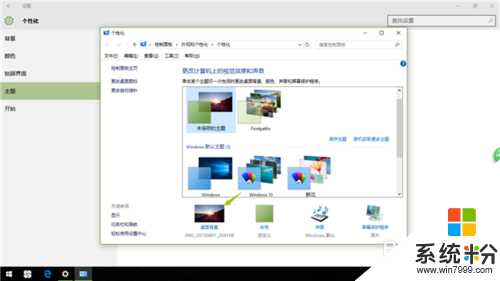
3、接下來在彈出的設置中點擊桌麵背景,進入以後就可以瀏覽選擇自己喜歡的圖片或者照片作為桌麵背景圖。
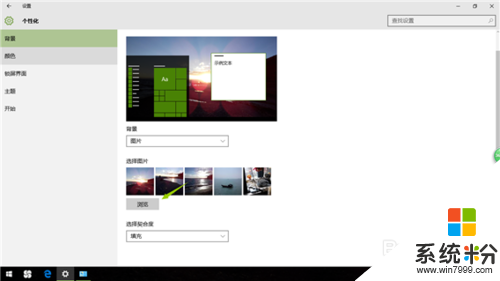
4、如果自己沒有喜歡的圖片,可以點擊如下圖中的聯機獲取主題。點擊後會彈出一個網站,這個是係統自帶主題鏈接網站。

5、然後就可以看到如下圖網站中有很多主題,大家可以自由瀏覽選擇喜歡的網站進行下載。下載完畢點擊打開就可以在剛開始的主題中找到新下載的主題進行設置了。
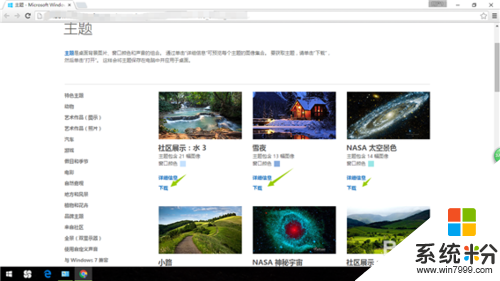
win10相關教程